Темная тема для IDE Arduino
Компоненты и расходные материалы
 |
| × | 1 |
Приложения и онлайн-сервисы
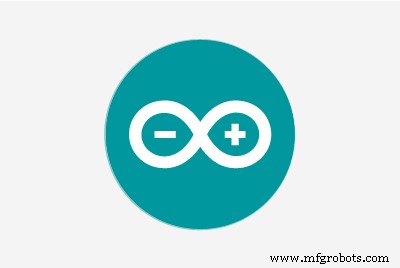 |
|
Об этом проекте
В этом уроке я покажу вам, как установить темную тему для вашей Arduino IDE
из-за чрезмерной засветки экрана темными темами экрана вашего компьютера уменьшается опасность повреждения глаз.
Почему фон должен быть темным?
Долгое время смотреть на белый экран вредно для наших глаз. Наши глаза устают, и это отвлекает.
С этим изменением вы получите более эффективную визуализацию кода и сможете писать долгий код, не утомляя глаза.
Примечание. Если вас устраивает наглядная инструкция, вы можете просмотреть видеоурок здесь.
Шаг 1. Загрузка темной темы
Во-первых, нам нужно скачать темную тему по ссылке ниже.
https://github.com/jeffThompson/DarkArduinoTheme
Распакуйте и откройте ZIP-файл на своем компьютере.
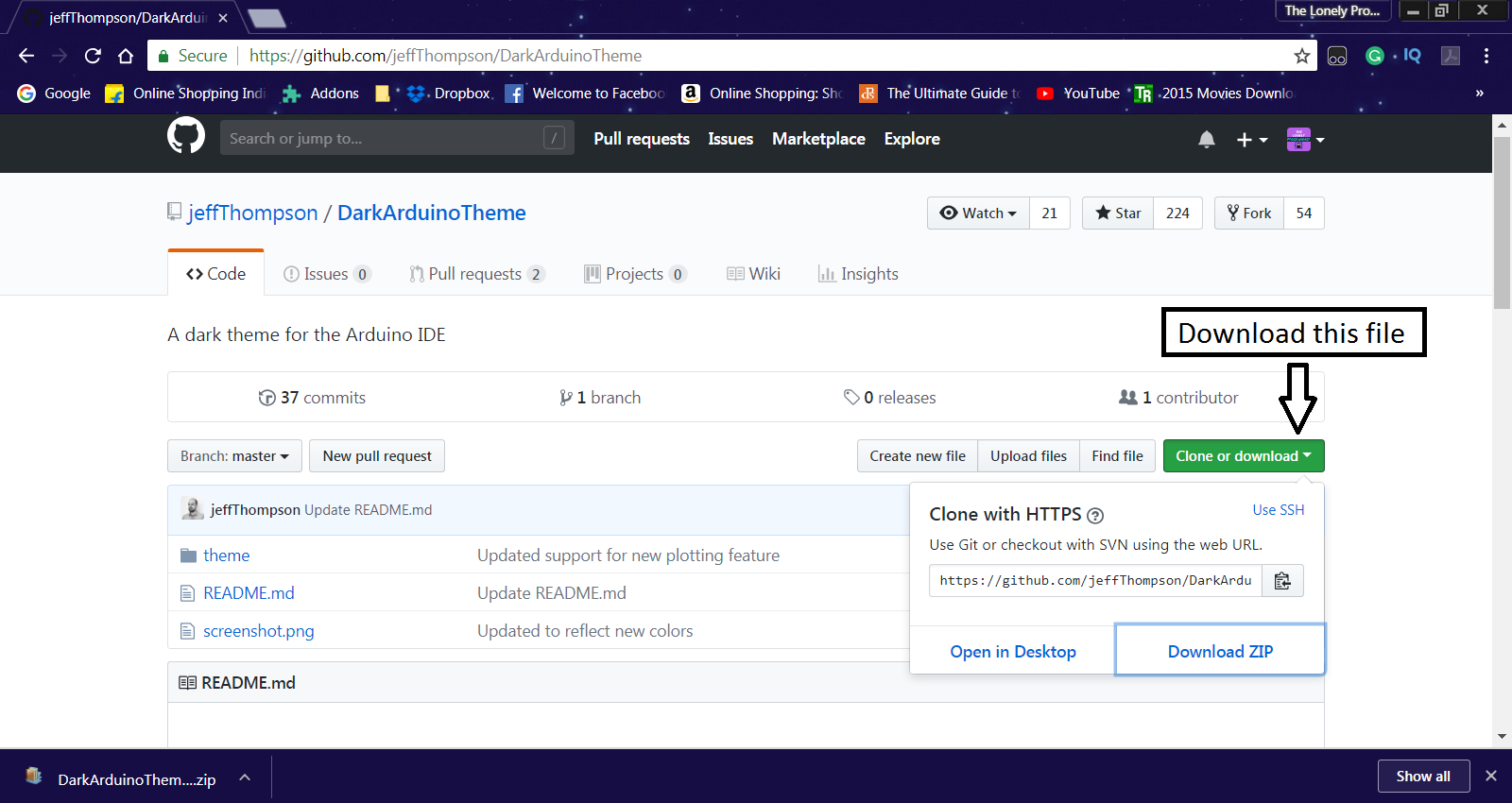
Шаг 2. Откройте расположение файла
Перейдите в каталог, в который вы установили или сохраните IDE Arduino.
В моем случае я установил его на диск C своего компьютера.
Каталог по умолчанию "C:\ Program Files (x86) \ Arduino \ lib"
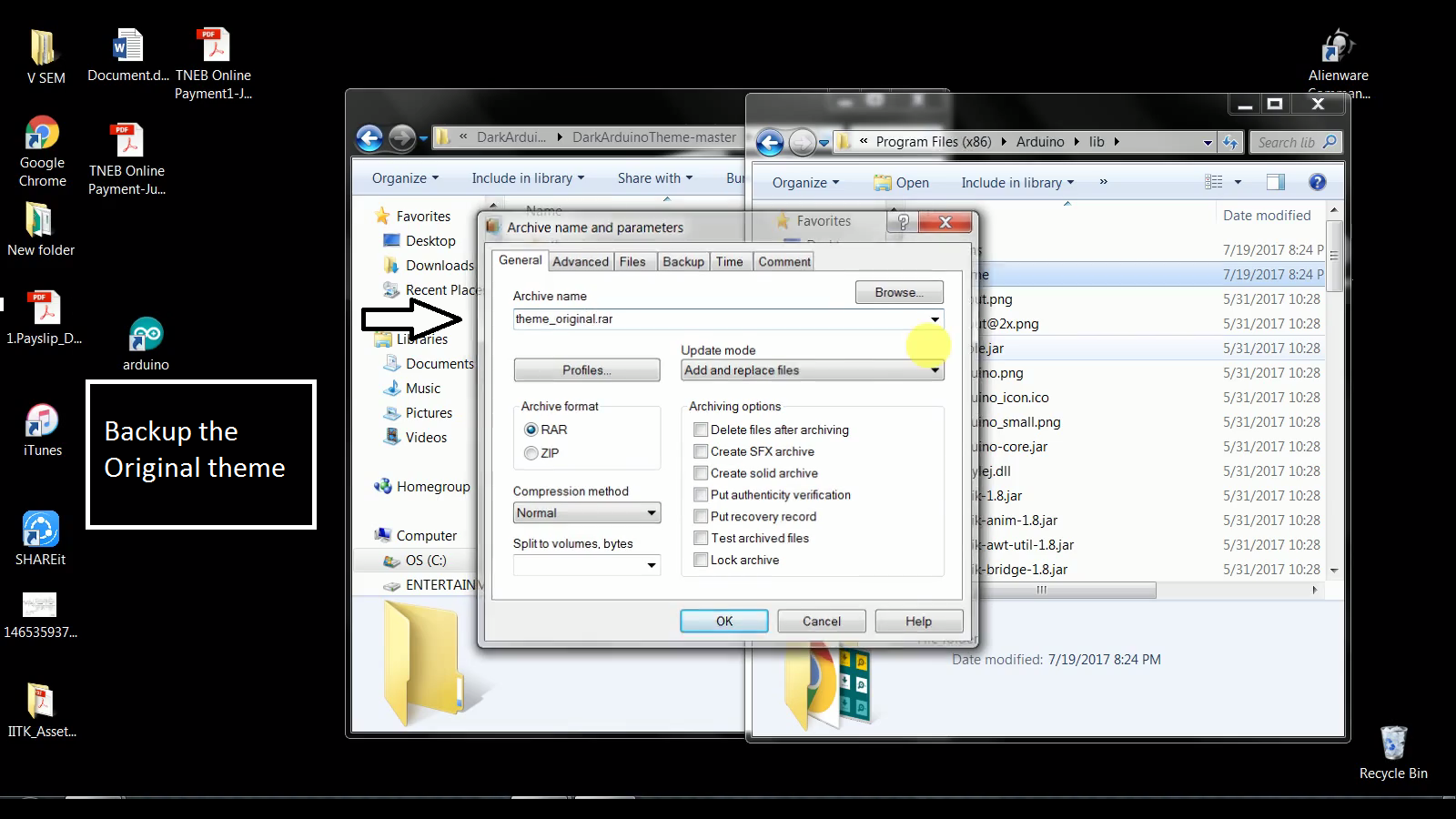
Шаг 3. Резервное копирование исходной темы
Создайте резервную копию своей старой папки темы, чтобы восстановить исходную тему.
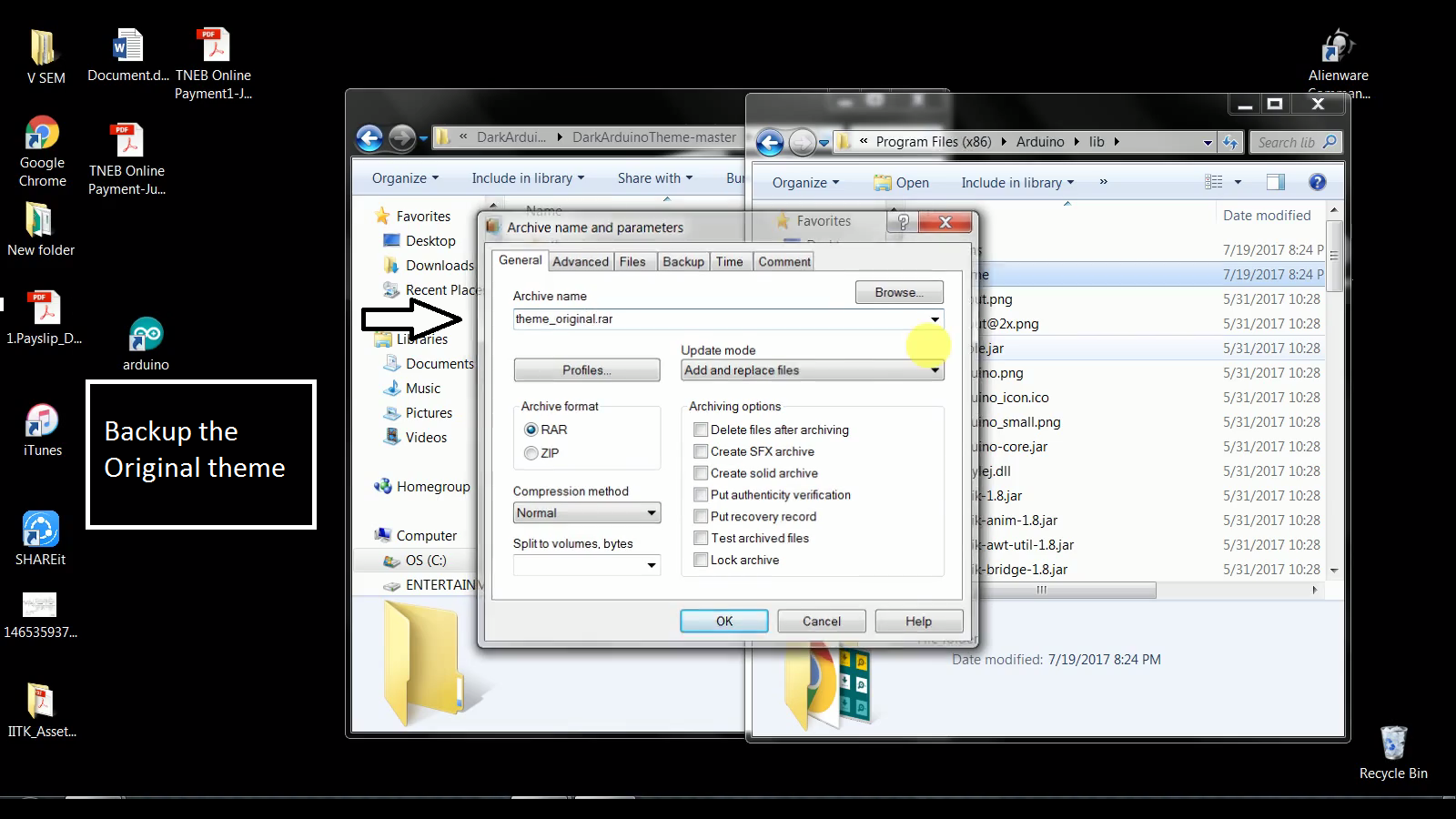
Шаг 4. Замените исходную тему темной темой
Замените загруженную тему в каталоге.
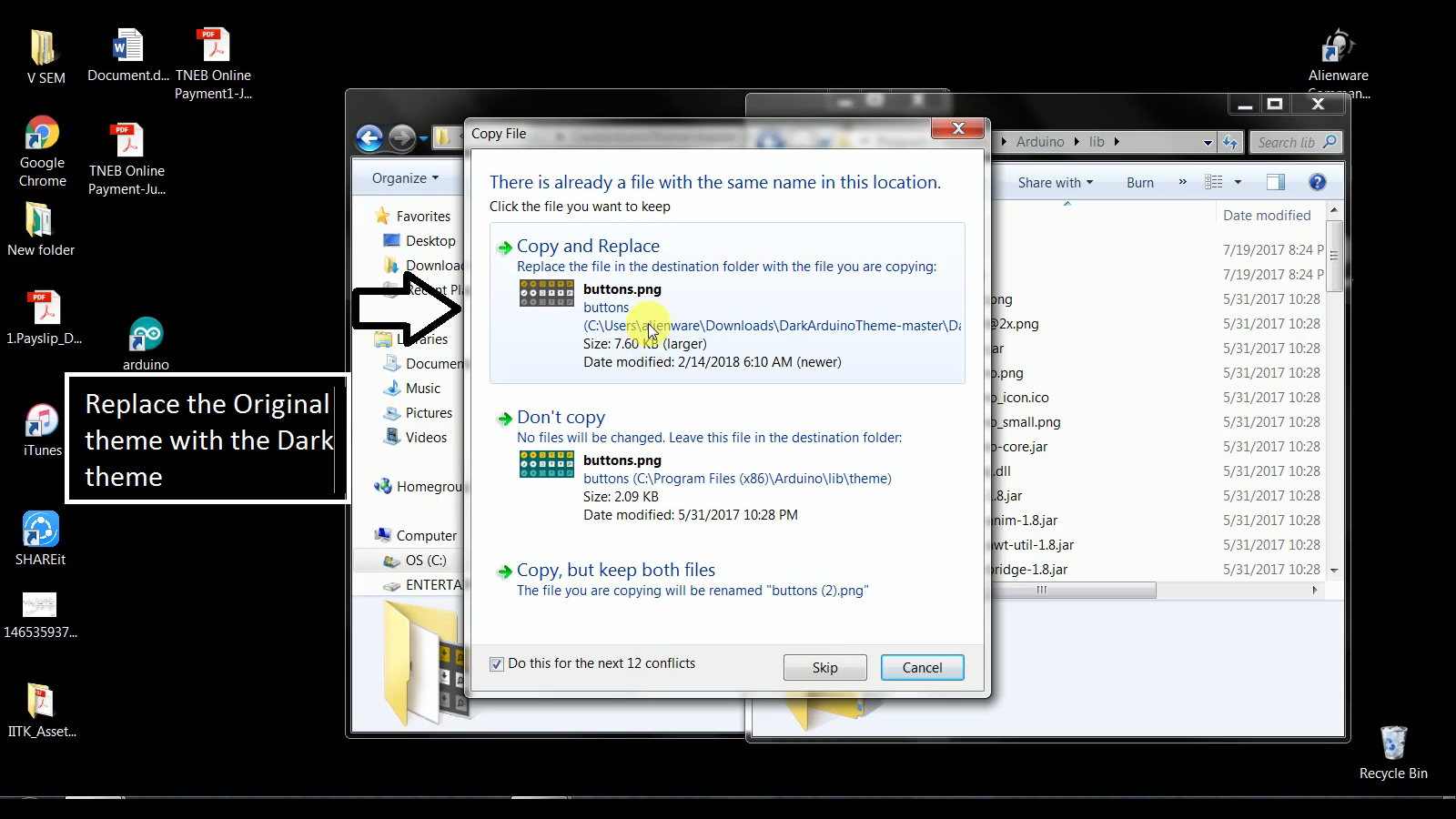
Шаг 5. Время воспроизведения
Перезагрузите IDE Arduino, и она запустит темную тему.

Код
Github
https://github.com/Rahul24-06/DarkArduinoThemeПроизводственный процесс
- ЖК-панель с Arduino для симулятора полета
- Переключатель / светодиодная панель с Arduino для FS2020
- Сонар с использованием Arduino и отображение при обработке IDE
- Мониторинг температуры SMART для школ
- 8-битная библиотека портов ввода-вывода для Arduino
- 64-клавишная матрица клавиатуры для прототипирования для Arduino
- Создание безопасной зоны для устройств Android / iOS / Win10 с помощью Arduino
- TFT Shield для Arduino Nano - запуск
- Изолированный аналоговый вход для Arduino
- Робот для супер-крутой навигации внутри помещений



